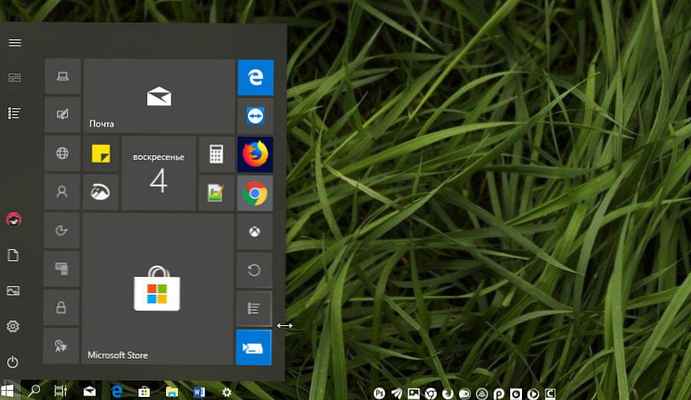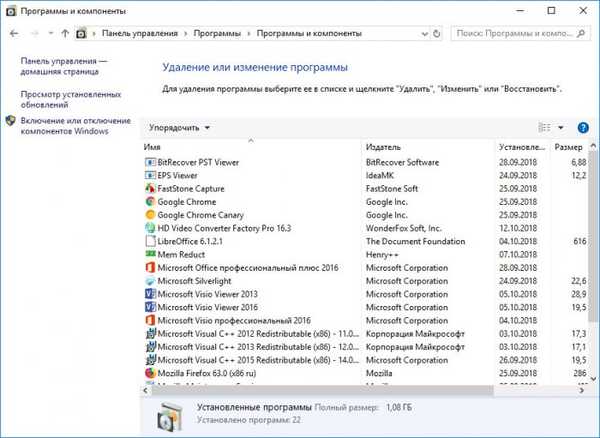
Jak ukryć program na liście zainstalowanych programów
Jest przeznaczony dla niedoświadczonych użytkowników lub każdego, kto dopiero zaczyna rozumieć wiedzę komputerową. Jego istota jest bardzo prosta - poprzez zastosowanie poprawki rejestru lub specjalnego narzędzia administrator ukrywa aplikacje przed listą zainstalowanych programów, zapobiegając w ten sposób ich przypadkowemu lub celowemu usunięciu. Najpierw rozważ sztuczkę rejestru. Otwórz edytor rejestru za pomocą polecenia regedit i rozwiń tę gałąź: HKEY_LOCAL_MACHINE / Software / Microsoft / Windows / CurrentVersion / Uninstall Po prawej stronie zobaczysz listę katalogów, wśród których jedna część będzie miała długie niezrozumiałe nazwy w nawiasach klamrowych, nazwy katalogów drugiej części będą mniej więcej odpowiadały zainstalowanym nazwom aplikacje. Foldery o długich nazwach są najczęściej odpowiedzialne za wyświetlanie komponentów systemu i aplikacji firmy Microsoft, chociaż może być inaczej. W naszym przykładzie rekordy zewnętrznej przeglądarki EPS są przechowywane właśnie w podrozdziale 32E05824-A0AC-4DFE-B965-5F52C28FBE9F _is1. Ale podsekcja popularnego odtwarzacza VLC ma nazwę „VLC media player”.

Jeśli ta metoda wydaje Ci się niewygodna, skorzystaj z bezpłatnego narzędzia Ukryj przed listą odinstalowań (strona dla programistów: www.sordum.org). To przenośne narzędzie wyświetla listę wszystkich zainstalowanych aplikacji i modułów, pozwalając jednocześnie wyłączyć ich wyświetlanie za pomocą jednego kliknięcia. Uruchom narzędzie, wybierz aplikację do ukrycia i kliknij przycisk paska narzędzi z obrazem ducha. Zamiast tego możesz po prostu zaznaczyć aplikację. Odpowiednio przycisk z obrazem patrzącego oka umożliwia wyświetlenie programu na liście. Ustawienia zaczynają obowiązywać natychmiast, a programy będą ukryte nie tylko na klasycznej liście, ale także na liście „Aplikacje i funkcje” w Ustawieniach systemu Windows 10.
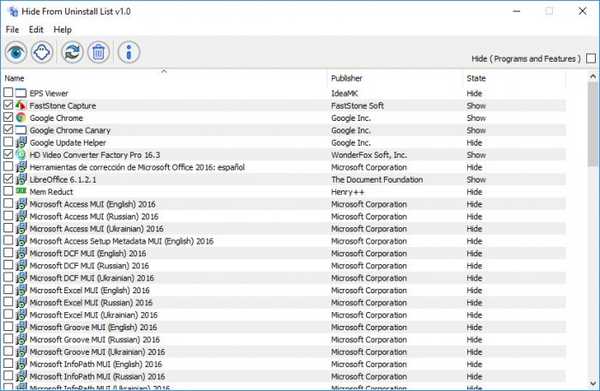
Tagi dla artykułu: Programy Funkcje systemowe